- Google lisäsi vaihtoehdon valitse tietty profiili kun aloitat selain, aivan kuten sinäkin valitse a profiili päällä Netflix.
- Profiilinvalitsimen ottaminen käyttöön Google Chrome, avaa se ja tyyppi chrome: // flags / # enable-new-profile-picker että osoitekenttä.
- Google Chrome on useimpien Internetin selaavien ihmisten käytössä. Lue lisää siitä meidän Google Chrome -osio.
- Meidän Tech Tutorials Hub on paikka aloittaa, jos tarvitset oppaan melkein kaikista kuviteltavista ohjelmistoista, laitteistoista tai nipistä.
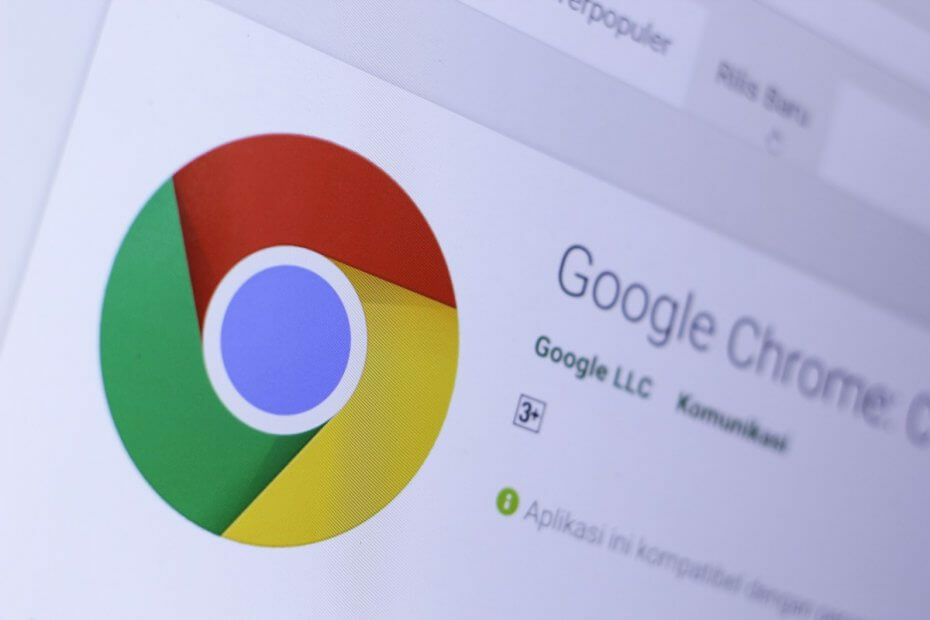
Tämä ohjelmisto pitää ajurit käynnissä ja pitää sinut turvassa tavallisista tietokonevirheistä ja laitteistovikoista. Tarkista kaikki ohjaimesi nyt kolmessa helpossa vaiheessa:
- Lataa DriverFix (vahvistettu lataustiedosto).
- Klikkaus Aloita skannaus löytää kaikki ongelmalliset kuljettajat.
- Klikkaus Päivitä ohjaimet uusien versioiden saamiseksi ja järjestelmän toimintahäiriöiden välttämiseksi.
- DriverFix on ladannut 0 lukijoita tässä kuussa.
On mukava muuttaa profiilia Google Chrome, varsinkin jos kaikki perheenjäsenet käyttävät samaa tietokonetta. Sinun ei tarvitse taistella enää sekunnin ajan siitä, kuka sulki minkä välilehden ja miksi.
Google lisäsi vaihtoehdon valita tietty profiili, kun käynnistät selaimen, aivan kuten kun valitset profiilin Netflixissä.
Kuinka voin ottaa profiilinvalitsijan käyttöön Google Chromessa?
Jos haluat ottaa profiilinvalitsijan käyttöön Google Chromessa, toimi seuraavasti:
- Avaa Google Chrome ja kirjoita chrome: // flags / # enable-new-profile-picker osoitepalkissa.
- Yläosa on täsmälleen Uusi profiilinvalitsin. Ota se käyttöön napsauttamalla oikealla olevaa painiketta.
- Paina uudelleenkäynnistyspainiketta näytön oikeassa alakulmassa.
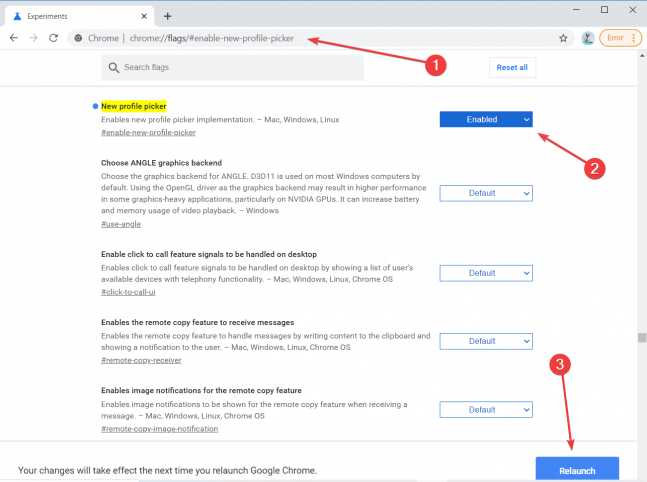
Kun olet painanut painiketta, näet kaikki Google Chromessa olevat profiilit ja voit valita niistä.
Tietenkin, kun napsautat profiilia, Chrome alkaa kaikilla välilehdillä, jotka profiili oli viimeksi avannut.
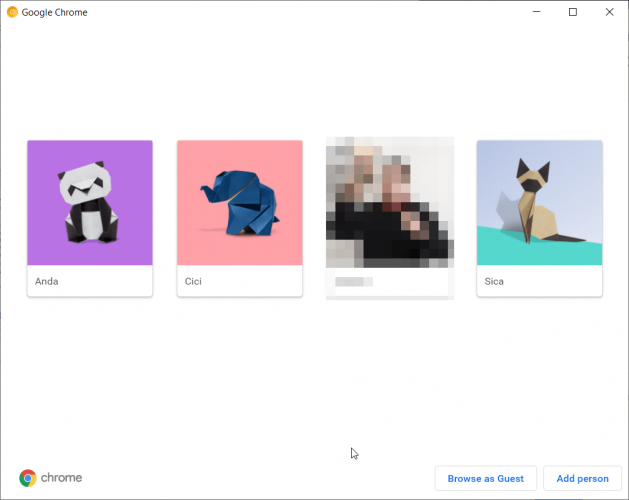
Kuinka voin lisätä toisen profiilin Google Chromeen?
Jos otit profiilinvalitsimen käyttöön, on yhtä helppoa kuin painaa Lisää henkilö aloitusikkunan oikeasta alakulmasta. Kirjoita seuraavaksi vain nimi ja valitse sille profiilikuva aivan kuten alla olevassa kuvassa.
Voit myös luoda pikakuvakkeen profiilille työpöydälle, jos jätät valintamerkin vasempaan alakulmaan.
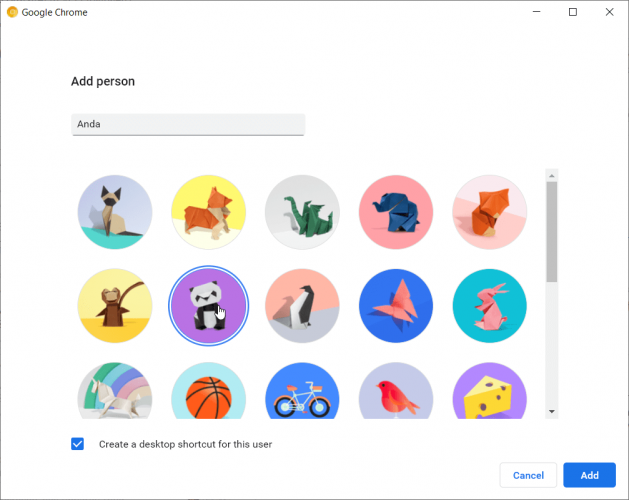
Kuinka voin lisätä profiilin ilman profiilin valitsinta?
Jos et ottanut profiilivalitsinta käyttöön, profiilin lisääminen on silti melko helppoa.
- Napsauta profiilikuvaa ruudun oikeassa yläkulmassa.
- Napsauta nyt profiili-ikkunan alaosassa olevaa Lisää-painiketta. Näet saman ikkunan profiilin lisäämiseksi täsmälleen kuin näet sen, jos haluat lisätä profiilin Profiilinvalitsimesta.
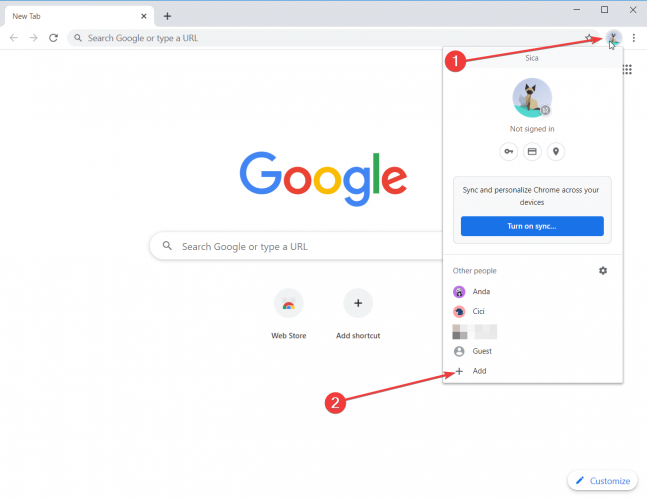
Profiilinvalitsin on nyt saatavilla, mutta vain Google Chrome Canary versio.
Pidätkö profiilinvalinnasta? Mitä ajattelet siitä? Jätä meille ajatuksesi alla oleviin kommentteihin.


